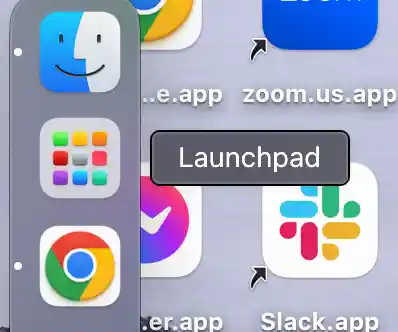
Macパソコンが重たい・熱い時に確認する場所
Mac(マック)のパソコンを使っていると、重たくなったり、熱を帯びたり、ファンがうるさいことがあると思います。
そんな時に何が原因なのかを調べる方法をご紹介します。
やりたいこと
Macが重たい、熱い、ファンがうるさい理由を知りたい
解決方法
パソコンのCPU使用率やメモリ使用率を見ることをお勧めします。
今回はアクティビティモニタというMacに最初から入っているアプリを使います。
1. Launchpadを開きます
(電源を入れた画面の上下左右のどこかでマウスを停止させておくと表示されるバーにあります)
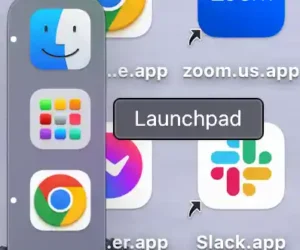
2. 検索バーに「アクティビティモニタ」と入力し、表示されるアイコンをクリックします。

3. このような画面が表示されたら完了です。
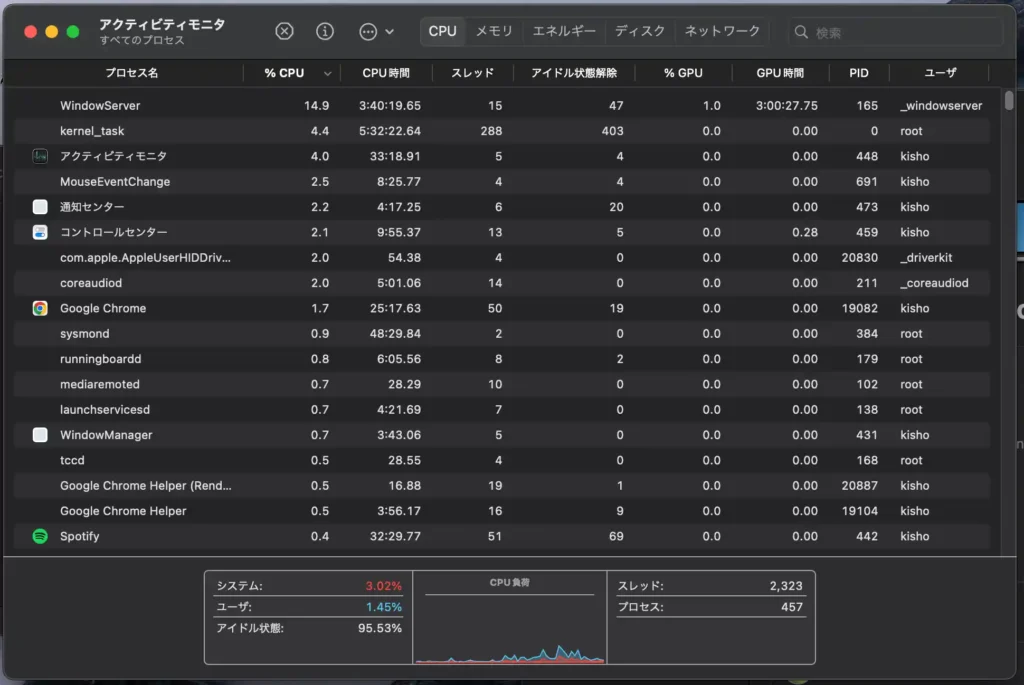
この画面の最上部にあるCPUやメモリをクリックするとそれぞれの使用率などを確認できます。
最初に表示される画面はCPUの確認画面です。
その下のプロセス名やCPUなどをクリックすると並び替えができます。
例えばCPUをクリックするとCPUの使用率が高い順に並び替えが可能です。もう一度クリックすると低い順になります。
余談
私はMacのSonomaというOSバージョンにアップデートしてから、明らかにファンがうるさくなり(回転率が上がり)、パソコンが熱くなるようになりました。
解決策はこちらです。


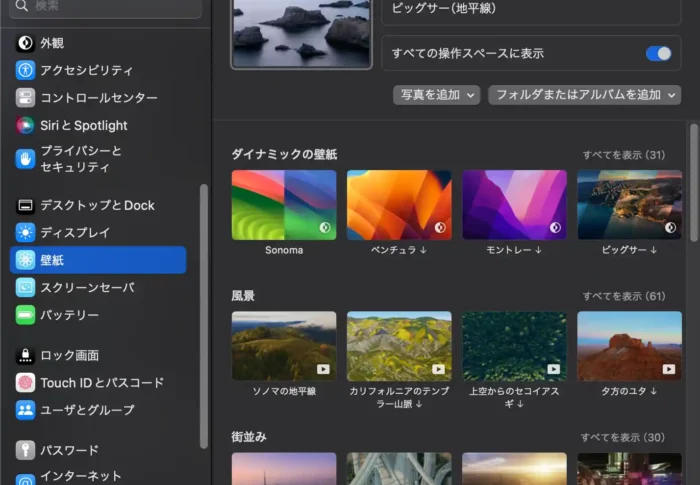
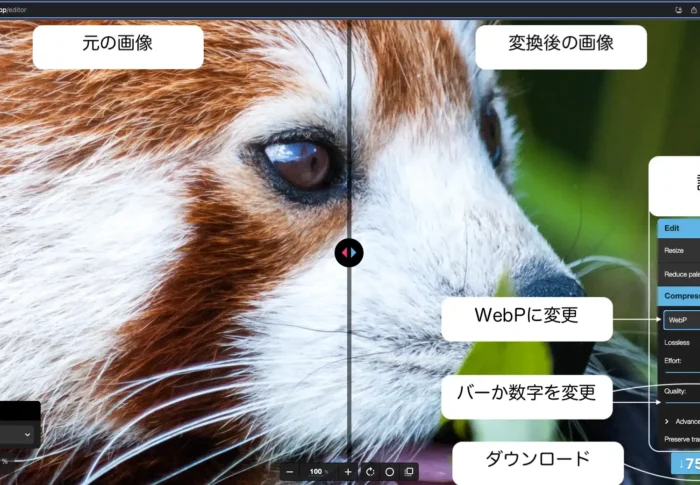
コメント